Состояние батареи является важным параметром для любого владельца iPhone. Ведь от него зависит, насколько долго можно пользоваться своим устройством без подзарядки. Но как узнать, насколько батарея изношена и сколько осталось ей на самом деле?
На помощь приходит встроенная в iOS функция, которая позволяет проверить состояние батареи и оценить её текущую ёмкость. Зная эти данные, вы сможете планировать свое время использования iPhone более эффективно и избегать неприятностей, связанных с неожиданным разрядом.
Для того чтобы проверить состояние батареи и оценить ёмкость, перейдите в настройки своего iPhone. Затем выберите раздел "Аккумулятор" и нажмите на него. В открывшемся меню вы увидите информацию о состоянии аккумулятора, а также его текущей ёмкости.
Как узнать состояние батареи на iPhone?

Состояние батареи на iPhone можно узнать при помощи встроенной функции в настройках устройства. Это позволяет оценить текущую емкость батареи и выполнить необходимые действия для ее поддержания в хорошем состоянии.
Для того чтобы узнать состояние батареи, выполните следующие шаги:
- Откройте приложение "Настройки" на вашем iPhone.
- Прокрутите вниз и выберите раздел "Аккумулятор".
- В разделе "Аккумулятор" вы увидите информацию о текущей зарядке, использовании батареи и о состоянии батареи в процентах.
В разделе "Состояние батареи" вы увидите процент оценки текущей емкости батареи по сравнению с первоначальной емкостью. Это поможет вам определить, когда лучше всего заменить батарею или принять меры для ее оптимального использования.
Также, если состояние батареи находится на критическом уровне, iPhone может автоматически ограничить производительность, чтобы продлить время работы устройства. В этом случае, рекомендуется заменить батарею на новую, чтобы вернуть устройство в оптимальное состояние работы.
| Состояние батареи | Оценка | Рекомендация |
|---|---|---|
| Нормальное | 100% | Батарея находится в хорошем состоянии. |
| Исчерпано | Меньше 80% | Рекомендуется заменить батарею. |
| Необходимо обслуживание | Меньше 80% | Батарея обнаруживает проблемы и требует обслуживания в ближайшем времени. |
Регулярная проверка состояния батареи на iPhone позволит вам планировать замену и поддерживать устройство в работоспособном состоянии на протяжении всего срока его службы.
Методы проверки:

На iPhone есть несколько способов проверить состояние батареи и оценить текущую ёмкость. Вот некоторые из них:
1. Использование встроенного инструмента "Батарея" в настройках:
Перейдите в настройки iPhone и найдите раздел "Батарея". Там вы увидите информацию о текущем состоянии батареи, включая оценку её ёмкости и максимальной ёмкости. Также будут показаны статистика использования и время работы с последней полной зарядки.
2. Использование приложений из App Store:
В App Store есть много приложений, которые могут отображать информацию о состоянии батареи и ёмкости. Некоторые из них также могут давать дополнительную информацию, такую как прогноз времени работы или оптимизацию зарядки. Популярные приложения в этой категории включают "Battery Life" и "Battery HD+".
3. Использование мониторов батареи:
Если вы хотите более детальную информацию о состоянии батареи, вы можете использовать мониторы батареи, которые подключаются к iPhone через порт Lightning или беспроводно через Bluetooth. Такие мониторы могут показывать точный процент заряда, остаточную ёмкость и другие параметры.
Не зависимо от выбранного метода, регулярная проверка состояния батареи на iPhone поможет вам оценить, когда придется менять батарею или обратить внимание на оптимизацию использования. Это особенно важно, если ваш iPhone активно используется, и вы хотите получить максимальную производительность от устройства.
Оценка текущей ёмкости:
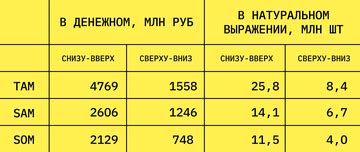
Шаг 1: Найдите иконку "Настройки" на главном экране устройства и нажмите на нее.
Шаг 2: Прокрутите вниз и выберите раздел "Батарея".
Шаг 3: В этом разделе вы увидите информацию о состоянии батареи, включая текущую ёмкость.
Текущая ёмкость будет указана в процентах. Если ваш iPhone имеет новую батарею, то значение должно быть близко к 100%. Если батарея старая или изношенная, то значение может быть ниже.
Если вы хотите узнать более подробную информацию о состоянии батареи, вы можете нажать на кнопку "Максимальная ёмкость" для получения дополнительных данных.
Не забывайте, что ёмкость батареи может изменяться в зависимости от использования устройства и состояния батареи. Если вы замечаете, что текущая ёмкость значительно ниже, чем должна быть, рекомендуется обратиться в авторизованный сервисный центр Apple для диагностики и замены батареи, если это необходимо.
Рекомендации по увеличению срока службы батареи:

Для того чтобы максимально продлить срок службы батареи на вашем iPhone, рекомендуется следовать следующим рекомендациям:
- Избегайте перегрева батареи. Не оставляйте ваш iPhone под прямыми солнечными лучами или в местах с высокой температурой.
- Используйте официальное зарядное устройство Apple или сертифицированные аналоги. Избегайте использования подделок, так как это может негативно сказаться на работе батареи.
- Не допускайте полной разрядки батареи. Старайтесь заряжать устройство, когда заряды становится ниже 20%. Это поможет избежать глубокой разрядки, которая может повлиять на производительность батареи.
- Обновляйте операционную систему до последней версии. Компания Apple постоянно выпускает обновления, которые включают оптимизацию работы с батареей и повышение ее эффективности.
- Управляйте энергопотреблением приложений. Мониторьте активность приложений, которые сильно потребляют энергию, и при необходимости приостанавливайте их работу или ограничьте фоновое обновление данных.
- Отключайте неиспользуемые функции. Некоторые функции, такие как Bluetooth или AirDrop, могут лишнее нагружать батарею. Выключайте их, когда не нужны.
- Используйте режим экономии энергии. Режим энергосбережения позволяет уменьшить общее энергопотребление устройства за счет ограничения работоспособности некоторых функций.
Следуя этим рекомендациям, вы сможете продлить срок службы батареи на вашем iPhone и обеспечить его длительную и эффективную работу.